Win8.1系统下让应用商店显示在任务栏显示的方法【图】
更新日期:2023-08-12 14:54:15
来源:转载
手机扫码继续观看

Win8.1系统下让应用商店显示在任务栏显示的方法分享给大家,6月全球桌面平台统计显示,上市5年的win7成为桌面霸主领跑市场,比重高达50.55%,同时,微软最新Win8.1平台也小幅增长,增幅达到0.8%。而被微软放弃的Windows XP市场比重反而出现“回暖”趋势。对于win8.1系统来说还是深受用户喜爱的,因此系统城的小编这里要跟大家分享一个关于win8.1的小技巧,即如何让应用商店显示在任务栏中!
推荐:win8.1正式版下载
方法一、
1、打开win8.1系统传统桌面,右键点击任务栏选择“属性”(win8.1系统开机进入传统桌面的方法)
2、在“任务栏”选项卡中勾选“在任务栏上显示Windows应用商店应用”,然后单击“确定”保存设置即可!
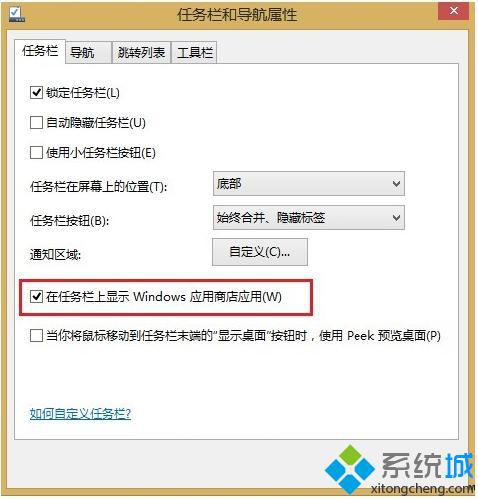
方法二、
1、打开win8.1超级按钮,依次选择“设置”——“更改电脑设置”——“电脑和设备”——“边角”;
2、开启“在任务栏上显示Windows应用商店应用”这个选项即可!
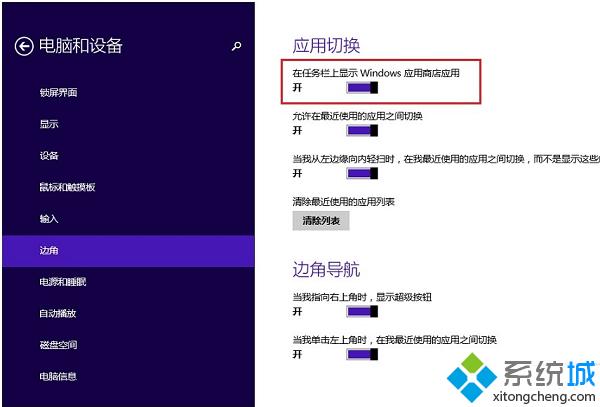
Win8.1系统下让应用商店显示在任务栏显示的方法就跟大家分享到这里,更多精彩内容欢迎继续关注系统城Ghost系统下载站!
该文章是否有帮助到您?
常见问题
- monterey12.1正式版无法检测更新详情0次
- zui13更新计划详细介绍0次
- 优麒麟u盘安装详细教程0次
- 优麒麟和银河麒麟区别详细介绍0次
- monterey屏幕镜像使用教程0次
- monterey关闭sip教程0次
- 优麒麟操作系统详细评测0次
- monterey支持多设备互动吗详情0次
- 优麒麟中文设置教程0次
- monterey和bigsur区别详细介绍0次
系统下载排行
周
月
其他人正在下载
更多
安卓下载
更多
手机上观看
![]() 扫码手机上观看
扫码手机上观看
下一个:
U盘重装视频












